
Schnittmuster selbst erstellen – erstelle dein Basisschnitt
Viele, die mit dem Nähen beginnen, möchten irgendwann eigene Schnittmuster selbst erstellen. Man wälzt Nähanleitungen, besucht Nähkurse, lässt sich von der einen oder anderen Hobbyschneiderin belehren, aber der perfekte Schnitt ist schwer zu finden. Ich möchte dir hier keine Illusion nehmen, aber in der Realität sind nun mal alle Menschen Individuen. Ein Schnitt, der allen passt, wird es daher nie geben. Das folgende Schnittmuster wollte ich eigentlich gradieren (auf alle Größen anpassen), aber ich stand genau vor diesem Problem.
Statt das Schnittmuster gar nicht zur Verfügung zu stellen, habe ich mir aber eine andere Möglichkeit überlegt. Was ist wenn du einfach von meinem gelernten profitierst und ich dir mein Wissen dazu weitergebe, sodass du deinen eigenen Grundschnitt erstellen kannst?
Wollen wir loslegen?
Auch wenn du hier einen Basisschnitt auf Grund deiner Maße erstellst, kann es sein, dass dieser nicht sofort und beim ersten Mal passen wird. Fehler können durch Messabweichungen und ausgeprägte Proportionen entstehen. Sinn dieses Grundschnitts besteht jedoch darin, so nah wie möglich an deine Proportionen ran zu kommen. Ich gebe dir keine Garantie, dass es mit meiner Vorlage klappt. Aber wer nicht wagt, der nicht gewinnt.
Schnittmuster erstellen mit Seamly2D
Es gibt viele Arten und Techniken, Schnittkonstruktion zu betreiben. Hier möchte ich dir jedoch einen einfachen Weg zeigen, dein Schnittmuster selbst zu erstellen. Dieses kannst du dann für alle dehnbaren Oberteile verwenden. Es wird dein persönlicher Basisschnitt. Hier für benötigst du als erstes deinen Computer, Drucker und die kostenlose Software Seamly2D. Dies ist eine kostenlose und Opensource Schnittmustersoftware, welche recht leicht und nach kurzer Einarbeitung gut bedienbar ist.
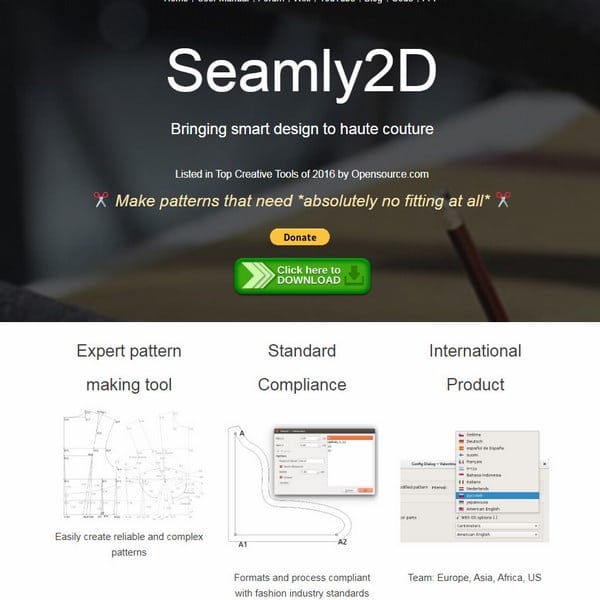
Diese Software kannst du einfach installieren, und für eine einfache Bedienung auf Deutsch umstellen.
Menü: File →Preferences → Language
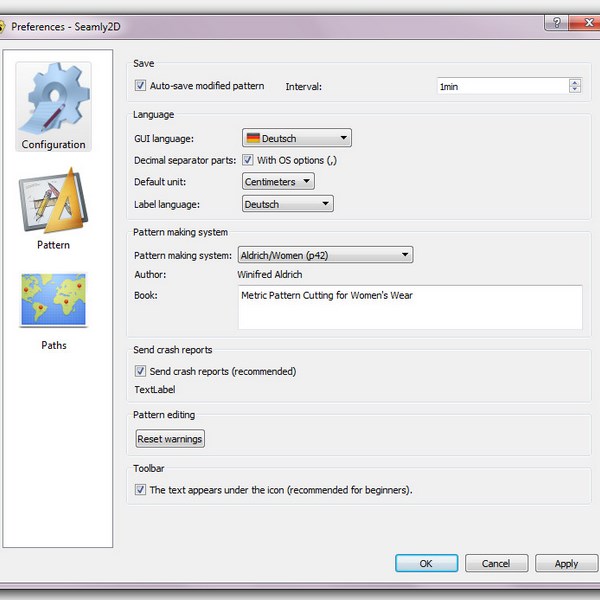
Wenn du das geschafft hast, lädst du dir folgende Vorlage herunter. Diese Zip-Datei enthält drei Dateien: MeinLongsleeve.val, MeineMaße.vit und AllgemeineMaße.vit .
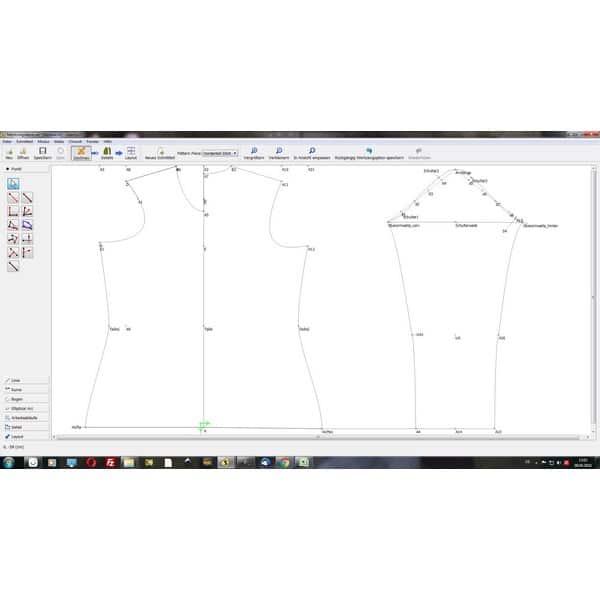
Jetzt kannst du das Programm Seamly2D öffnen. Öffne über Datei → öffnen die Vorlage MeinLongsleeve.val . Falls jetzt Fehler kommt ala „Maße konnten nicht geladen werden“ dann klickst du okay und öffnest MeineMaße.vit .
Unter Maße → Edit current kannst du jetzt jedes einzelne Maß anklicken und bei Formel (oder Formula) dein gemessenes Maß eingeben. Speichern nicht vergessen. Dann kannst du das Fenster schließen.

Jetzt wirst du gefragt, ob du die Maße aktualisieren möchstest, wenn du zu deinem Schnittmuster zurückgehst. Natürlich möchtest du das. 😉

Herzlichen Glückwunsch. Jetzt hast du schon dein eigenes Schnittmuster selbst erstellt.
Jetzt erstellst du das Layout. Dazu wählst du A0 (ganz wichtig) oben links unter Vorlagen. Eventuell kannst du rechts noch „Drehen“ anklicken. (Das dreht das Objekt und kann den Papierverbrauch etwas senken.)
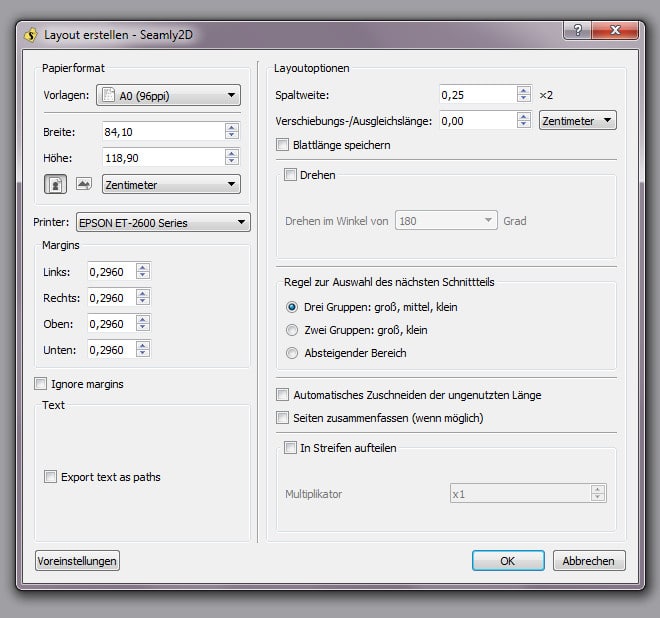
Unter Datei → Layout → Kachelblätter als PDF drucken kannst du die Datei in ein PDF umwandeln, drucken und speichern.
Damit hast du deinen eigenen Grundschnitt erstellt.
Jetzt fehlt nur das Kleben und Nähen.
Hinweis für das Zusammennähen: Das Schnittmuster ist so erstellt, dass der Vorderteil des Ärmels 1cm zu kurz ist. Damit werden lästige Falten unter dem Arm vermieden. Stecke also den hinteren Ärmel bis zur Mitte und dann dehnst du den Ärmel etwas, wie beim Bündchen annähen.
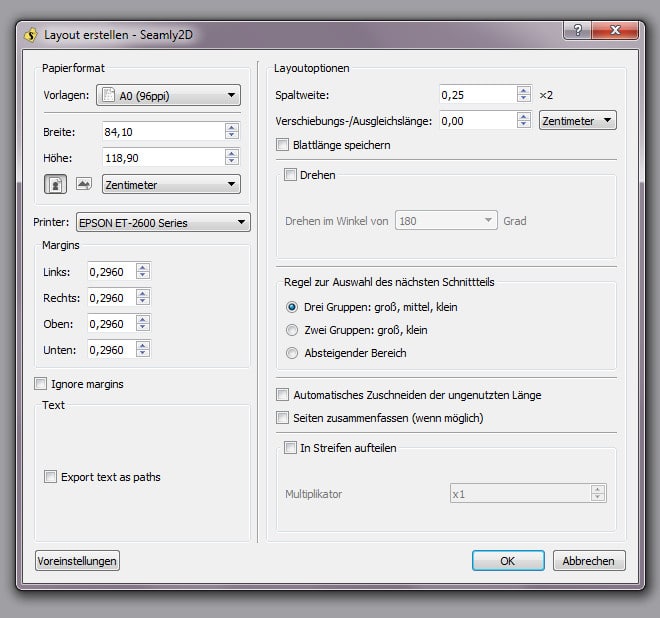
Pit it or forget it!
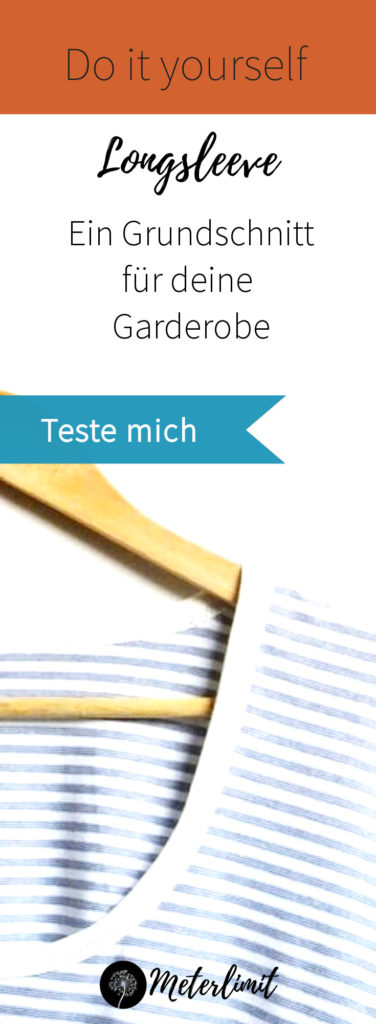

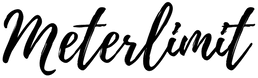
ist zwar ganz gut erklärt, doch meine Maße werden nicht angenommen, wenn ich sie speichern möchte.
Was mache ich falsch?
Denn so kann ich das nicht gebrauchen!
Hallo Anja,
du kannst bei dem Menü „Maße“ die individuellen Maße hochladen, dann sollte es funktionieren und dann kannst du sie auch innerhalb des Programmes verändern.
Hallo, herzlichen Dank für den Link, ich suche schon ewig nach dieser Möglichkeit! – Allerdings bin ich brav der Anleitung gefolgt, bekomme aber leider ein sehr kurviges Vorderteil heraus (S-Kurve vorne im Armausschnitt, die an dem Punkt, wo die Schulternaht auf den Ärmel trifft, endet). An welchem meiner individuellen Maße muss ich drehen, damit ich einen „normalen“ Armausschnitt bekomme? LG M.
Hi, ich habe mir das Programm heruntergeladen, kann es aber nicht öffnen. Könnt ihr mir eine App nennen, mit der man es entpacken kann?
Danke
Hallo Melanie,
bin durch Zufall auf Deine Seite gestoßen und schon war ich begeistert. Suche schon seit einiger Zeit so ein Programm. Habe es heruntergeladen und es hat alles so geklappt. Gibt es von Dir noch weitere Beiträge zu diesem Programm? Wenn ja, wo finde ich diese. Könnte noch weitere Anwendungshinweise gebrauchen. Habe im Netz gesucht, fast alles nur in englisch oder nicht aussagefähig. Ich bin 67 Jahre kann kein englisch und der Google Übersetzer will auch nicht immer.
Für weitere Hinweise wäre ich sehr dankbar.
Wünsche Dir und Deiner Familie ein schönes Osterfest und vor allem bleibt gesund.
LG
Regina